如何调整电脑屏幕亮度(简单操作帮你找到适合的亮度设置)
- 百科大全
- 2024-08-01
- 41
电脑屏幕的亮度对于我们的视觉体验非常重要。过亮或过暗的屏幕亮度不仅会影响我们的舒适度,还可能对眼睛造成伤害。了解如何调整电脑屏幕的亮度是非常有必要的。本文将为您详细介绍一些调整电脑屏幕亮度的方法,帮助您找到适合自己的亮度设置。
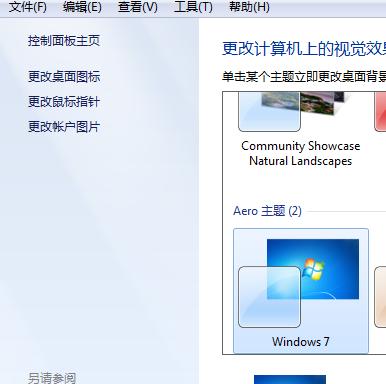
通过显示设置调整亮度
在Windows系统中,我们可以通过以下步骤调整电脑屏幕的亮度:点击屏幕右下角的系统托盘,找到“通知中心”图标并点击;接着,在弹出的菜单中点击“所有设置”;在“系统”选项中选择“显示”;在“亮度和颜色”选项卡中拖动滑块来调整屏幕亮度。
使用键盘快捷键调整亮度
很多笔记本电脑都配备了特定的功能键,可以通过按下Fn键加上亮度调节键来快速调整屏幕亮度。具体的组合键可以在电脑的用户手册中找到。在某些电脑上,通过按下Fn键加上方向键的上下键也可以实现屏幕亮度的调整。
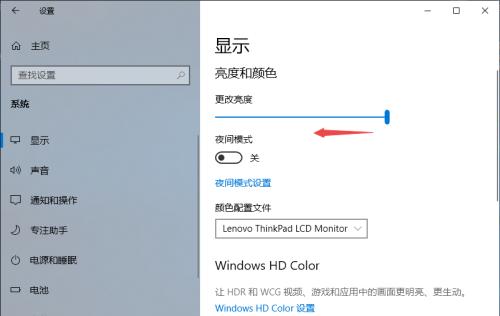
使用软件调节亮度
如果您想要更精确地调整屏幕亮度,可以考虑使用一些专门的软件。在Windows系统中,有一些第三方软件如“f.lux”和“DimScreen”可以帮助您更灵活地调整屏幕亮度,并且还提供了一些额外的功能,如自动调整亮度和夜间模式。
在显示器菜单中进行调整
许多显示器都配备了自己的菜单和设置选项。您可以通过按下显示器上的菜单按钮,并导航到相应的设置选项来调整屏幕亮度。不同型号的显示器可能具有不同的菜单布局和选项名称,具体操作请参考您的显示器用户手册。
使用夜间模式保护眼睛
为了进一步保护眼睛免受过亮屏幕的伤害,许多操作系统和应用程序都提供了夜间模式功能。通过启用夜间模式,屏幕会变得柔和、温暖,减少蓝光的辐射,有助于改善睡眠质量。在Windows和Mac系统中,夜间模式可以在显示设置或系统偏好设置中找到。
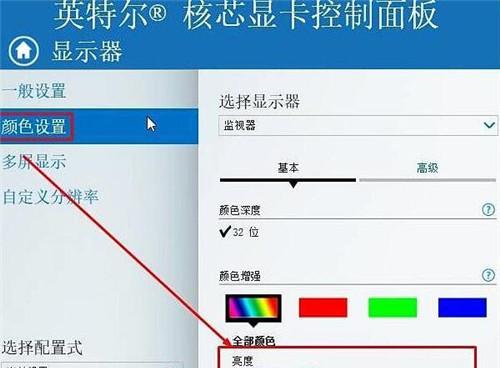
自动调整屏幕亮度
一些笔记本电脑和智能手机具有自动调整亮度的功能。这些设备配备了传感器,可以根据环境光线的变化自动调整屏幕亮度。如果您的设备支持这个功能,并且您希望让亮度自动适应环境光线,请在系统设置或显示设置中找到相应选项并启用它。
调整屏幕背景亮度
有时候,电脑屏幕的亮度可能会被设置为最高或最低,但我们仍然感觉不舒服。这可能是因为背景亮度太高或太低。在大多数显示器上,您可以通过在显示设置或显示器菜单中调整背景亮度来解决这个问题。请尝试逐渐增加或减少背景亮度,找到适合您的舒适水平。
光线环境调整
除了调整屏幕亮度外,改变周围的光线环境也可以影响我们对屏幕亮度的感知。如果您觉得屏幕太亮或太暗,您可以尝试调整室内灯光的亮度或使用窗帘遮光来改变光线环境。这样,您就可以更好地适应屏幕亮度。
考虑环境光线
在使用电脑时,我们应该考虑到屏幕和周围环境的光线对我们眼睛的影响。如果您经常在较暗的环境中使用电脑,建议将屏幕亮度调低一些,以减少对眼睛的刺激。反之,如果您经常在明亮的环境中使用电脑,可以适度提高屏幕亮度,确保屏幕内容清晰可见。
避免过亮过暗
无论是过亮还是过暗的屏幕亮度都会对我们的视力造成伤害。过亮的屏幕容易导致眼睛疲劳和干涩,而过暗的屏幕则会迫使我们的眼睛过度努力去辨认图像和文字。要尽量避免设置屏幕亮度过高或过低,以保护我们的视力健康。
适度调整亮度
每个人对屏幕亮度的需求都有所不同。一些人可能喜欢较亮的屏幕,而另一些人可能更喜欢较暗的屏幕。适度调整屏幕亮度非常重要。我们应该根据自己的舒适感和视力需求来选择合适的亮度设置,以确保长时间使用电脑时的视觉舒适度。
注意调整频率
在调整屏幕亮度时,我们应该注意频率。频繁地调整屏幕亮度可能会对我们的眼睛造成困扰。建议我们在找到适合自己的亮度设置后,尽量保持稳定,避免频繁地进行调整。
与他人交流经验
如果您对如何调整电脑屏幕亮度感到困惑或不确定,可以向他人寻求帮助。与他人交流经验可以帮助我们了解不同设置对视觉体验的影响,并从中获得一些建议和技巧。可以向朋友、家人或专业人士咨询,共同探讨如何找到适合自己的屏幕亮度。
注意屏幕时间
除了调整屏幕亮度,我们还应该关注屏幕时间的长短。长时间连续使用电脑可能对眼睛造成疲劳和不适。为了保护视力,建议我们定时休息,适当减少长时间连续使用电脑的时间,同时注意保持适当的眼睛和身体姿势。
调整电脑屏幕亮度是保护眼睛健康和提升视觉体验的重要一环。通过显示设置、键盘快捷键、软件调节、显示器菜单等多种方法,我们可以找到适合自己的亮度设置。同时,注意光线环境、背景亮度和屏幕时间也是保护眼睛的关键。希望本文的内容能够帮助您更好地调整电脑屏幕的亮度,提升工作和娱乐的舒适度。
版权声明:本文内容由互联网用户自发贡献,该文观点仅代表作者本人。本站仅提供信息存储空间服务,不拥有所有权,不承担相关法律责任。如发现本站有涉嫌抄袭侵权/违法违规的内容, 请发送邮件至 3561739510@qq.com 举报,一经查实,本站将立刻删除。